字幕滚动视频制作,纯字幕滚动视频如何制作
2023-09-12
更新时间:2023-09-12 21:49:53 作者:知道百科
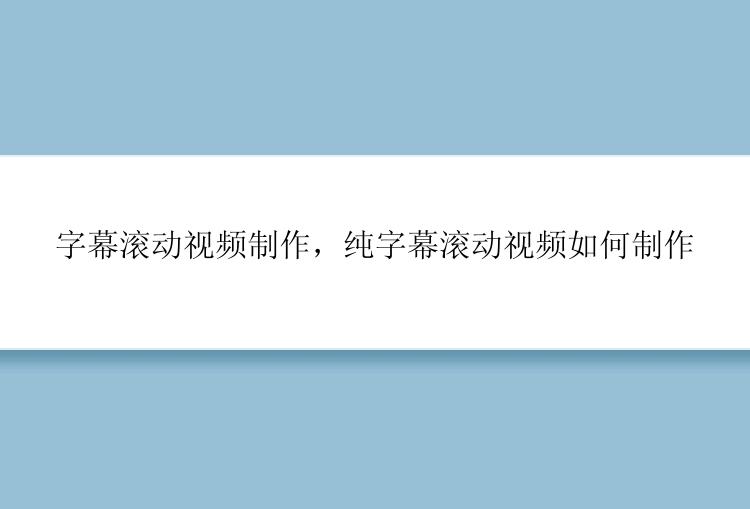
品牌型号:LENOVO 80T3
系统:Windows 10 专业版 64-bit
软件版本:会声会影
字幕是优秀视频的重要组成部分,而字幕的样式、动画效果越吸睛。则越能引起观众的共鸣感。因此,今天为大家分享两种动态字幕视频的制作方法,分别是字幕滚动视频的制作以及纯字幕滚动视频的制作,希望大家喜欢。
一、字幕滚动视频制作
首先我们需要将视频素材导入,并将其拖到下面的视频轨道中。
选中视频轨道中的视频,然后点击中部位置竖排标题栏的“T”图标。这时就会看到左边的视频中出现几个大字——双击这里可以添加标题。
双击“双击这里可以添加标题”后,就可以对内容进行编辑了。同时通过拖拽标题框的方式更改其所在位置,由于这里需要做成动态字幕的效果,因此将其拖到视频的下部。此外,点击右边的“字体”,就会发现可以对字体的样式、颜色、字符间距以及字体大小等进行设置。
点击视频中的字幕,然后点击“运动”,在应用选择框中选择“飞行”,接着点击下面飞行效果的第六个,如图上红色箭头所示。同时在右边的“起始单位”以及“停止单位”都选择“行”。
下面的字幕条也可以根据视频的内容以及长度进行适当的拉宽。
二、纯字幕滚动视频制作
上面介绍了在视频中添加滚动字幕的方法,是不是很简单呢?那么纯字幕的滚动视频又是怎样制作的呢?请看:
只需要点击视频素材所在轨道的最左边的按钮。(温馨提示:当鼠标移到这个图标的时候,就会显示“禁用覆盖轨”。)
视频覆盖轨被禁用以后,原视频素材就会被屏蔽掉,就实现了纯动态字幕的效果了。
以上介绍了字幕滚动视频的制作以及纯字幕滚动视频的制作,喜欢大家喜欢。